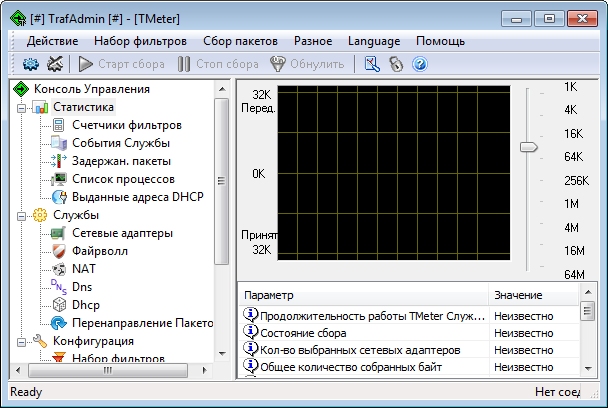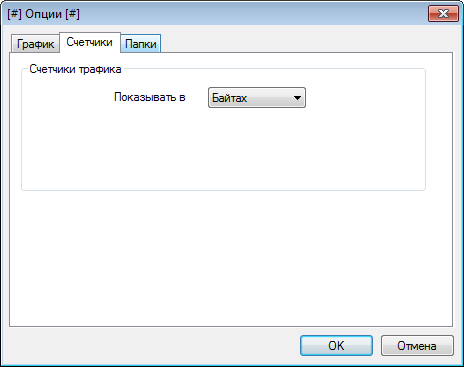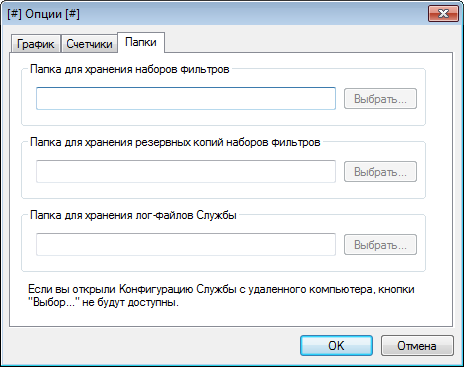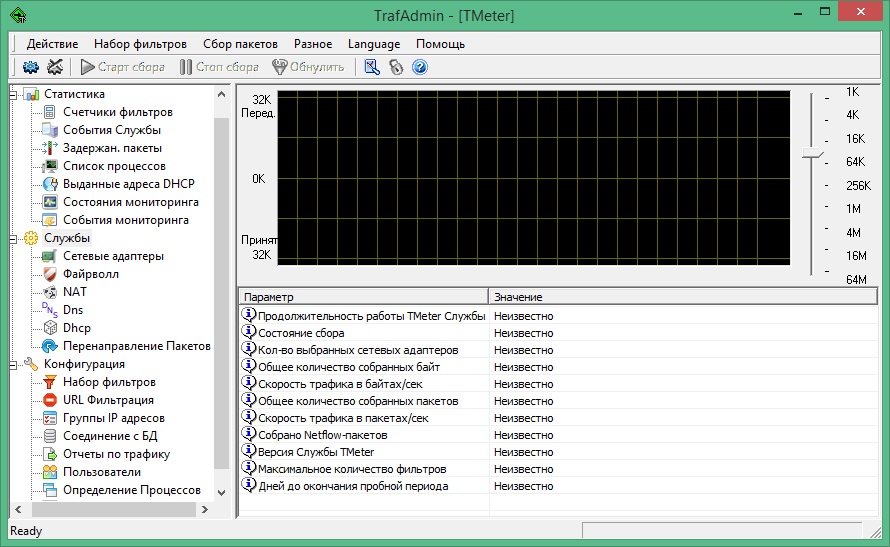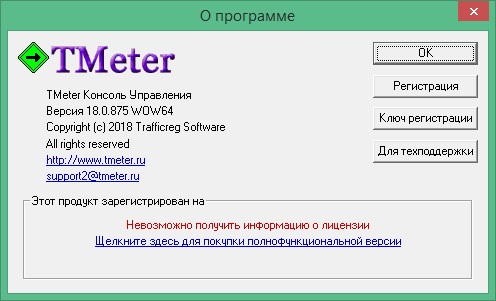Tmeter что это за программа
Тулзы ручного тестировщика приложений на базе Windows
Я занимаюсь тестированием десктоп приложений на базе Windows и в данный момент слежу за качеством одной отечественной ММОРПГ. Со временем я оброс некоторыми тулзами, позволяющими улучшить процессы ручного тестирования. В данной статье не хочу трогать полноценную автоматизацию (зависящую от ЯП, игрового движка и желания куашника лезть в эти дебри), а больше рассказать про ПО, которым я сам пользуюсь и которое не так часто всплывает в подобных темах (зачастую упор на мобилках и вэбе).
Virtual Box
Когда использовать: инсталляционное тестирование.
По данным Steam на апрель 2021 наиболее популярной ОСью является Windows 10 64 bit (92.38%). Следом за ней идут Windows 7 64 bit (2.33%) и Windows 8.1 64 bit (1.08%). Среди языков наиболее популярные: английский (39.27%), упрощенный китайский (18.83%) и русский (11.18%). Если с языками в рамках одной ОСи и можно поиграться, то иметь несколько разных ОСей на одной машине и переключаться между ними, прогоняя тесты, – удовольствие, скажем честно, на любителя.
Здесь нам и приходят на помощь средства виртуализации, где имхо самым простым и удобным будет Virtual Box. Позволяет прямо здесь и сейчас раскатать несколько образов систем разных разрядностей, языков, объемов ПЗУ и ОЗУ. Создать клон виртуальной машины или сделать снимок системы, к которому можно откатываться после прогона тестов. Образы виртуального диска можно копипастить и использовать на разных физических машинах. Из минусов, в виртуалку не прокинуть видеокарту, в Virtual Box данного функционала попросту нет. link_virtualbox
NetBalancer и Tmeter
Когда использовать: стресс тестирование.
То, что замечательно работает при 500 Мбит, может быть абсолютно неюзабельным при 1 Мбит. Как проводить подобные тесты? Можно, конечно, понизить пропускную способность сетевой карты средствами windows, урезав, скажем, значение до 10 Мбит и поиграть с дуплексом. Или потыкаться в настройках роутера. Но хочется все же более точных цифр и статистики.
Решение для богатых — NetBalancer. Решение для чуть менее богатых – Tmeter. Оба приложения позволяют редактировать скорость всего трафика или выставить ограничения на конкретный процесс, задавать правила и фильтры, отображать кол-во полученных и посланных байт в риалтайме. Оба выводят виджет с графиками, имеют приятный интерфейс и гибкую настройку.
Преимущество, на мой взгляд, у NetBalancer`а – есть возможность выбрать запущенное приложение и сохранить всю его статистику по трафику с указанием времени. Но да, за него придется немного забашлять разрабам. Tmeter бесплатный, но со статистикой у него похуже: подробного и посекундного сбора у него нет, только общие цифры. Небольшая оговорка: следует помнить, что все эти проверки синтетические и могут отличаться от реальных условий.
link_netbalancer и link_tmeter
AutoHotKey
Когда использовать: когда угодно.
При нажатии сочетания клавиш ctrl+shift+v поле будет выглядеть так:
Если не лень, можно заморочиться и писать целые сценарии, кликая мышью по координатам и нажимая различные клавиши/сочетания клавиш (но мы же понимаем, что это такое и лучше юзать нормальную автому).
Process monitor и DebugView
Когда использовать: когда угодно/анализ данных для баг репорта.
Допустим, вы запускаете игру и ловите синий экран смерти. С чего начать диагностику? Безусловно, пойдем изучать журнал windows и тыкать клиентские логи приложения. Но в дополнение к этому я бы выделил сразу две тулзы: Process monitor и DebugView. Первая выводит список всех процессов с указанием времени, позволяет сохранить их в табличку в csv/xml. Быстро, просто и удобно. Вторая перехватывает и выводит на экран, либо сохраняет в файл, вызовы OutputDebugString и DbgPrint, которые изначально заложил в код разработчик. Обычно применяется в том случае, когда проблема невоспроизводима на машине разработчика, а встроенный логгер по какой-либо причине неприменим (напр., по причине падения приложения или его отсутствия). Разработчик обильно обкладывает проблемное место отладочной печатью и отправляет приложение тестировщику, который воспроизводит ошибку и возвращает логи обратно — через несколько итераций проблема обычно находится. (за корректировку описания спасибо @AndreyDmitriev) link_prmonitor и link_debugview
MSI Afterburner
Когда использовать: когда угодно/нагрузочное тестирование.
Как быстро понять, привели ли изменения в проекте к улучшению производительности и увеличению кол-ва кадров в секунду? А если бы еще можно было подключить к этой программе свои скрипты – так вообще была бы сказка. Ну так есть такое! MSI Afterburner. Можно вывести на экран не просто кол-во кадров, а всю инфу с нагрузкой на железо (ОЗУ, ЦПУ, ГПУ, ̶М̶Г̶У̶). А также поиграться с настройкой видюхи! Вольтаж, память, регулировка скорости вентиляторов и кучу всякого разного. Еще раз отмечу, что MSI Afterburner позволяет запускать сторонние приложения на свои события. Так, например, я делаю питонячим скриптом скрины экрана в местах, где ФПС значительно проседает. link_msiab
Intel Graphics Perfomance Analyzers
Когда использовать: когда графическое приложение в конкретном месте безбожно тормозит.
Не совсем для всех и каждого. Приложение подойдет для мониторинга производительности программ с упором на графическую составляющую. Включает в себя целый список программных средств: GPA System Analyzer, Frame Analyzer, Trace Analyzer. Позволяет запустить прилажку, поставить ее на «паузу», захватить фрейм, собрать по нему объемную информацию и передать на анализ, скажем, техартистам, которые уже и будут заниматься оптимизацией. Еще никогда процесс сбора подобной информации не был так прост. Кому захочется почитать подробнее, вот хорошая статья на русском. link_intel_gpanalyzers
Самописные тулзы
Когда использовать: когда угодно.
Не хотел трогать автоматизацию, но считаю, что стоит упомянуть о самописных тулзах, которые можно использовать каждый день и на всех этапах тестирования. Отправка запросов, работа с БД, парсинг json`ов, анализ любых внутренних данных – в свои тулзы можно запихнуть все, что нужно и все, что угодно. Вариаций может быть масса. Я же использую Python и библиотеку pysimplegui, у которой есть отличный cookbook с примерами. А с помощью auto-py-to-exe легко и просто гуишка упаковывается в исполняемый файл.
Отладочные команды для куа отдела – это, конечно, круто. Но GUI оболочка под них (какой бы она не была) зарекомендовала себя как инструмент не только для куа, но и для ГД, арта, звука, продюсеров и других отделов. Конечно, можно попросить сделать это прогеров и потратить их время, но можно сделать все это и самостоятельно.
Разумеется, это не полный список, но и время у всех нас не резиновое. Скидывайте в комментарии ваши рабочие инструменты, интересно почитать, где и что можно усовершенствовать и дополнить. И спасибо за внимание!
Настраиваем простой интернет-шлюз Tmeter
Наверное у многих возникала когда-нибудь задача подсчета интернет-трафика (в офисе, дома. ).
В этой статье я расскажу как можно быстро и просто настроить интернет-шлюз с помощью компьютера с Windows и *бесплатной программы учета трафика TMeter.
Техническое задание
В одно прекрасное утро приходит к вам директор компании, конечно же злой как собака (ну всегда блин так!), и дает вам листик, на котором напечатано:
Но тока ж ты понимаешь, что денег нет (ну. максимум 3000 1000руб), но и пиратку тоже не ставь – ОБЕП накажет жеж. Короче – придумаешь чего сделать будет премия, а нет – выгоню как бесполезного сотрудника.
Выбираем интернет-шлюз
Для начала идем к себе в кабинет (матеря себя по дороге за то, что при устройстве на работу наплели про то что «я вообще админом работал»), недолго боимся что выгонят завтра, а после этого начинаем усиленно гуглить решение 🙂
Вроде то что нужно! Тем более что во вкладке «купить TMeter» мы видим, что до 3-х фильтров (3-х пользователей) софтина вообще бесплатная, а лицензия на 15 фильтров стоит 998 рублей. Ну вроде – вот оно счастье (в нашей конторе всего 12 пользователей, а начальник обещал 1000 рублей выделить).
Качаем последнюю версию этого самого TMeter по ссылке: http://tmeter.ru/tmeter/TMeter10_1.exe
И приступаем к его настройке.
Настройка интернет шлюза Tmeter
После этого Tmeter’у нужно объяснить кто у нас относится к чему (разбить пользователей на группы). В нашем случае – всего одна группа локальной сети с диапазоном адресов от 192.168.0.1 до 192.168.0.223 (к слову, именно такой диапазон адресов выдает DHCP нашего сервера). Диапазон этот можно быть и из одного айпишника, их можно задавать и по маске.
После этого нам нужно создать фильтры, что бы в дальнейшем мы могли разграничить пользователей (вспоминаем про Ваню, Петю, Машу и шефа с неограниченным трафом)
После того как правила созданы, можно включить подсчет трафика и сидеть любоваться на график и ужасаться количеству трафа в таблице 🙂
Мы уже решили одну задачу – отчеты по трафику на каждого пользователя (или группу пользователей) наша программка уже умеет выдавать.
Единственный нюанс – в бесплатной версии можно создать только 3 фильтра, но мы помним что нам шеф еще 1000 рублей выделил, а этого хватит уже на 15 фильтров.
Теперь переходим к блокировке сайтов.
Для того, чтобы что-то заблокировать или что-то разрешить нужно перейти во вкладку «URL фильтрация» и создать привила.
Правила можно создавать запрещающие и разрешающие доступ к тем или иным ресурсам.
Для начала заблокируем все сайты 🙂 Сделать это можно добавив правило «*» (совсем я забыл сказать о том что можно использовать маски)
После того как все заблокировали можно начинать что-то разрешать 🙂
Если нам нужно дать доступ к ресурсу, то достаточно написать его адрес и поставить перед ним знак «+»
Фильтры можно применять как к какому-то конкретному пользователю (группе пользователей), так и ко всем сразу.
Теперь, если наши пользователи полезут на «запрещенный сайт», то увидят они вот что:
(от щас воплей будет :))))
А вот thinkit.ru мы всем разрешили, но некоторые картинки на нем не показываются.
Начинаем разбираться – это просто аффтар статьи поленился перенести картинки на сервер thinkit.ru и лежат они на сервере, который блокируется нашим Tmeter’ом.
Но, это тоже легко поправить – нужно матернуть автора 🙂 создать для jpg-картинок отдельный разрешающее правило и после этого все будет показывать нормально:
Ну вот собственно и все основные моменты настройки. Теперь можно спокойненько сидеть и создавать нужные правила, фильтры и ждать премии от злого шефа в конце месяца 🙂
TMeter
Программа для учета сетевого трафика и организации доступа в интернет
Тип лицензии:
Условно-бесплатное
TMeter — программа для учета трафика и организации доступа в интернет для компьютеров в локальной сети с собственным механизмом NAT и брандмауэром (фаерволом). Это условно-бесплатное приложение (у бесплатной версии имеются функциональные ограничения). Программа TMeter поддерживается операционными системами Windows XP,Vista, 7, 8/8.1, 10 и 11 (32 и 64 бит). Интерфейс выполнен на русском языке.
Зачем нужна программа TMeter?
Программа TMeter имеет двойное предназначение (не считая вспомогательный функционал):
Функции программы TMeter
Как учет трафика, так и организация доступа в интернет для компьютеров в локальной сети осуществляется по заранее созданным пользователем фильтрам. Каждый такой фильтр (а их можно создать много) должен содержать, как минимум, одно сетевое правило (все прочие параметры необязательны для настройки). Правило определяет:
Для каждого правила можно задать расписание его активности по часам и дням недели.
Среди других параметров, задаваемых фильтрами:
Функции программы TMeter по части организации доступа в сеть:
Бесплатная версия программы TMeter позволяет создавать только 4 фильтра. Больше никаких ограничений нет.
TMeter 18.0.875
С этой маленькой программой вы сможете не только организовать доступ в сеть Интернет, но также вести подсчет трафика, работает утилита под операционной системой Windows. Применив программу на своем компьютере, вы сможете вести очень гибкий подсчет трафика по разным признакам, например по заданным протоколам, IP адресам, открытым портам и так далее. Все это будет происходить в реальном времени, причем на экран будет выводиться в онлайн вся собранная статистика, как в графическом виде так и текстовом, как вам больше нравится, скачать TMeter можно с нашего проекта. Обратите внимание, что программа имеет встроенный механизм NAT, с его помощью вы сможете легко предоставить пользователям доступ в Интернет посредством компьютерного шлюза, причем для этого будет использован всего один IP адрес, а благодаря встроенному файерволлу, будет решена проблема с защитой сети от несанкционированного доступа.
Вообще у программы богатые настройки и возможности, к примеру вы хотите ограничить скорость скачивания какому-то пользователю, то это сделать вполне реально, тоже самое можно сделать и с конкретными сервисами. Обратите внимание вот на какой момент, программа имеет собственного агента авторизации, поэтому пользователь в локальной сети может быть идентифицирован как через TMeter так и через Windows, а плюсом к этому вы сможете использовать свои фильтры имен пользователей в построении правил, это позволяет решить достаточно много повседневных проблем.
TMeter имеет достаточно понятный интерфейс, есть и Русская поддержка, благодаря этому я думаю разобраться в основных тонкостях программы будет не так и сложно. Просматривать полученные статистические данные можно либо в графическом виде ( перед вами будет кривая линия ), либо просто набором цифр. Отчеты будут формировать автоматически, TMeter позволяет просматривать их у конкретного пользователя как за сутки, так и за месяц, год, час и так далее. Если заданный лимит будет исчерпан, то трафик будет блокироваться и пользователь просто не сможет перемещаться по Интернету.
Особо рассказать про TMeter нечего, все главные плюсы я вроде расписал, есть наверное и недостатки, это решать уже вам, надеюсь программа не вызовет проблем, в случае чего я думаю вам помогут как на форуме так и тут в комментариях, не стесняемся, спрашиваем если что, всем приятного пользования!
TMeter 18.0.875
Tmeter – представляет собой очень универсальное и многофункциональное программное обеспечение, которое предназначено для глубокого управления доступом к сети интернет. Если говорить простыми словами, то эта утилита позволит вам прямо в режиме реального времени отслеживать расход трафика, и контролировать данный процесс.
На фоне других утилит данный софт выделяется высокой информативностью, а так же глубокой системой настройки параметров. Это позволит вам частично повысить максимальную скорость интернета, а так же сократить расход трафика внутри активной сети.
Пароль ко всем архивам: 1progs
Сам интерфейс здесь интуитивно понятен, а сама панель управления поделена на три отдельных категории: консоль действий, доступные службы, и настройка параметров. Так же каждый из объектов имеет несколько других дополнительных подкатегорий, со своими персональными инструментами.
Чтобы бесплатно скачать, вам достаточно перейти по адресной ссылке, которая расположена на данной странице.
Битая ссылка или обновилась версия программы? Напишите об этом в комментариях, обязательно обновим!